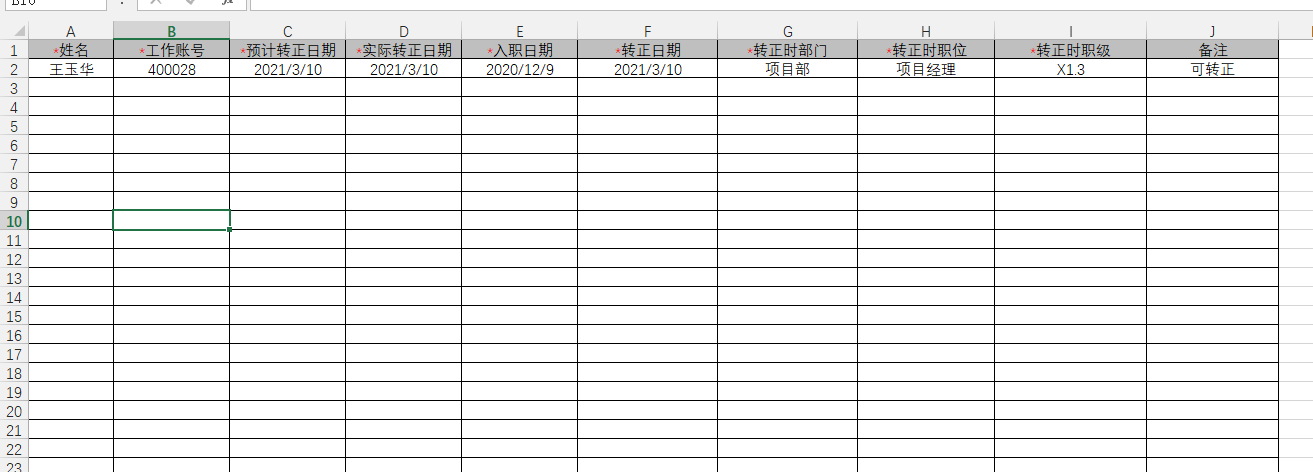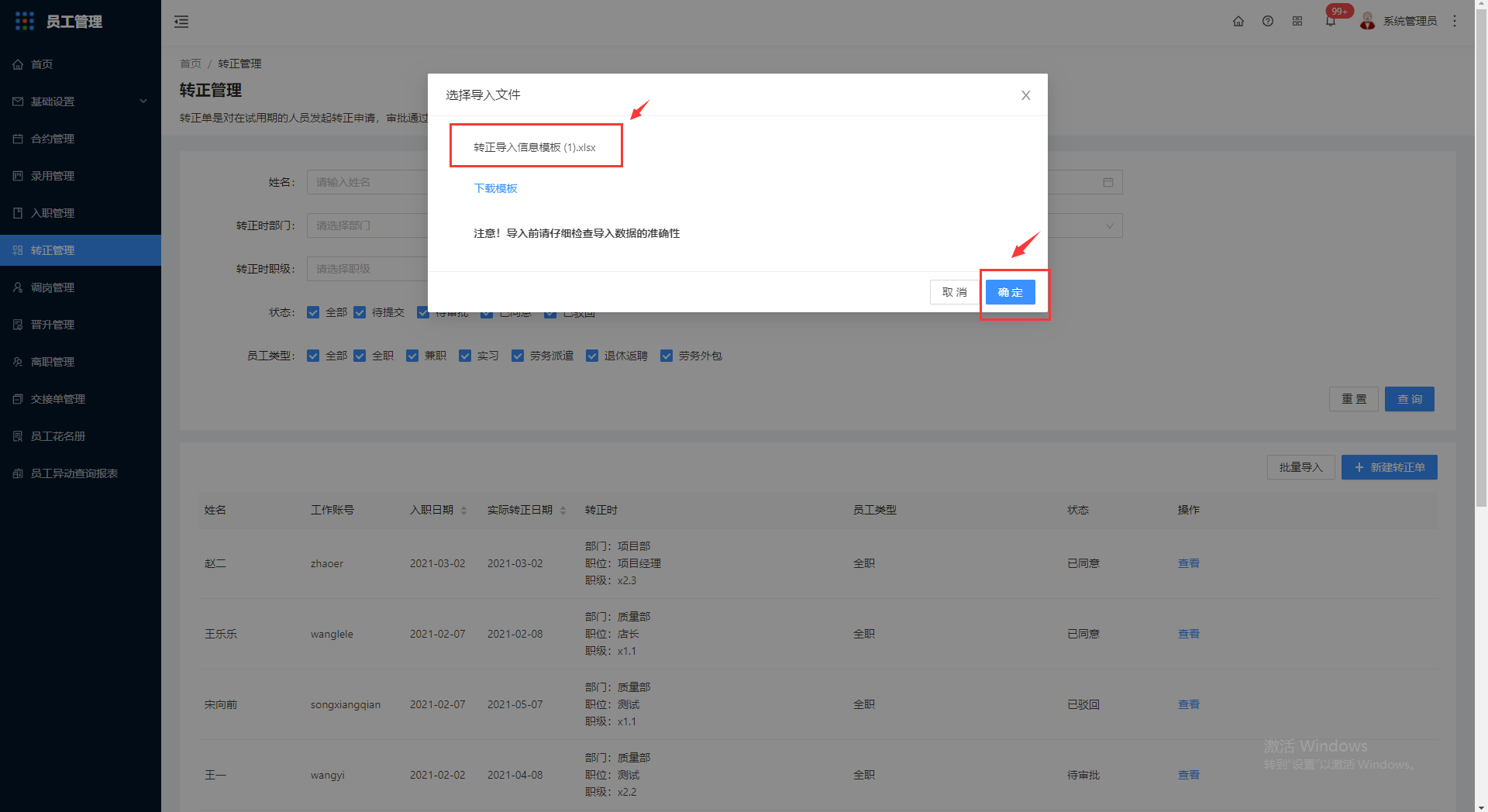查询转正管理
转正单是对在试用期的人员发起转正申请,审批通过后在转正日系统将自动更新员工为正式状态。
1.输入姓名、转正时部门、转正时职级、实际转正日期、转正时职位可查询转正管理
注:点击状态可选(待提交状态、待审批状态、已同意状态、已驳回状态),点击员工类型可选(全职、兼职、实习、劳务派遣、劳务外包、退休返聘类型)
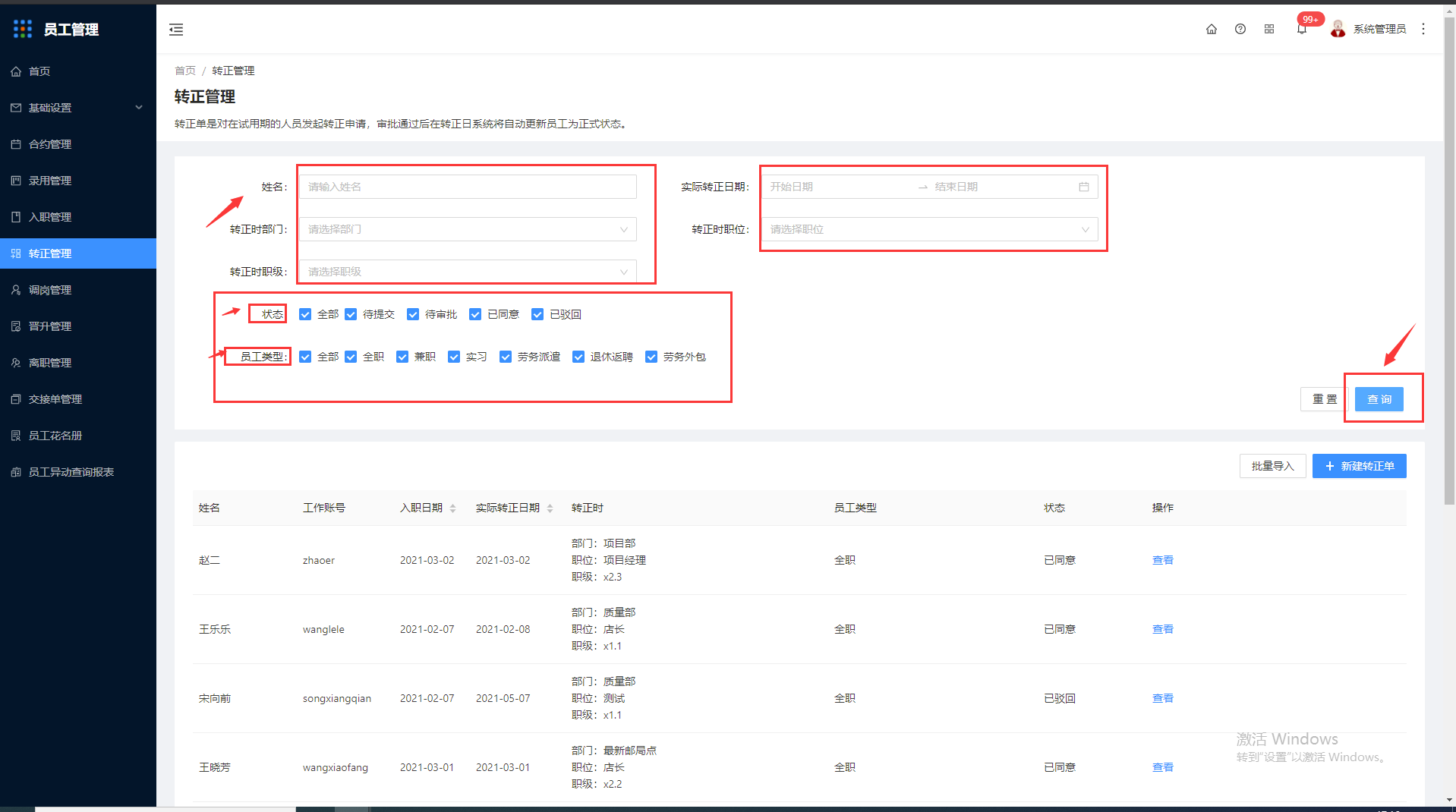
例:点击待提交状态,点击全职类型查询
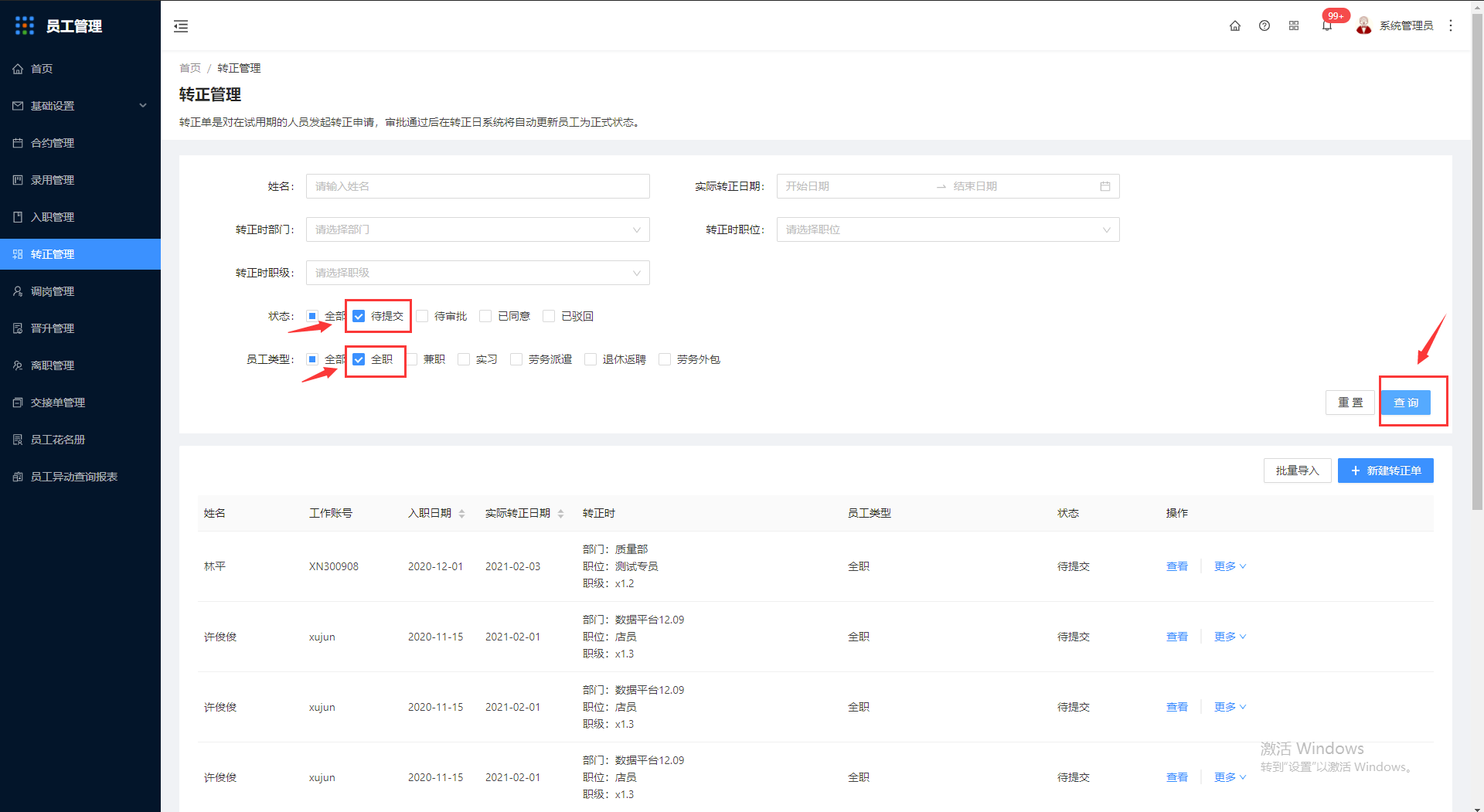
其他状态选项及员工类型选项也可点击查询
新建转正管理
2.点击转正单
弹出新建转正管理对话框,可对姓名(必填)、预计转正日期(必填)、实际转正日期(必填)以及其他非必填项目进行编辑,确认编辑完成后界面会显示新建后的信息
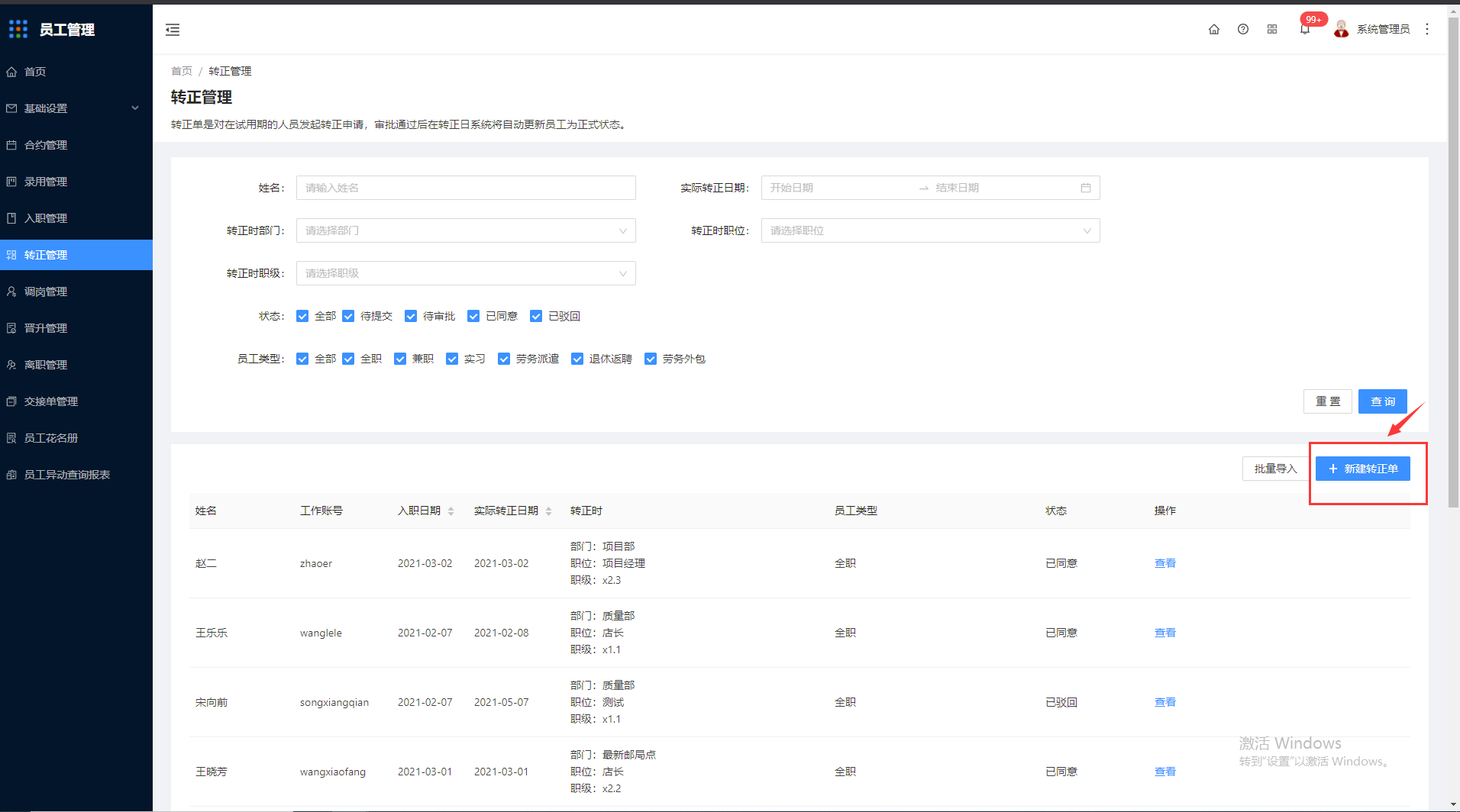
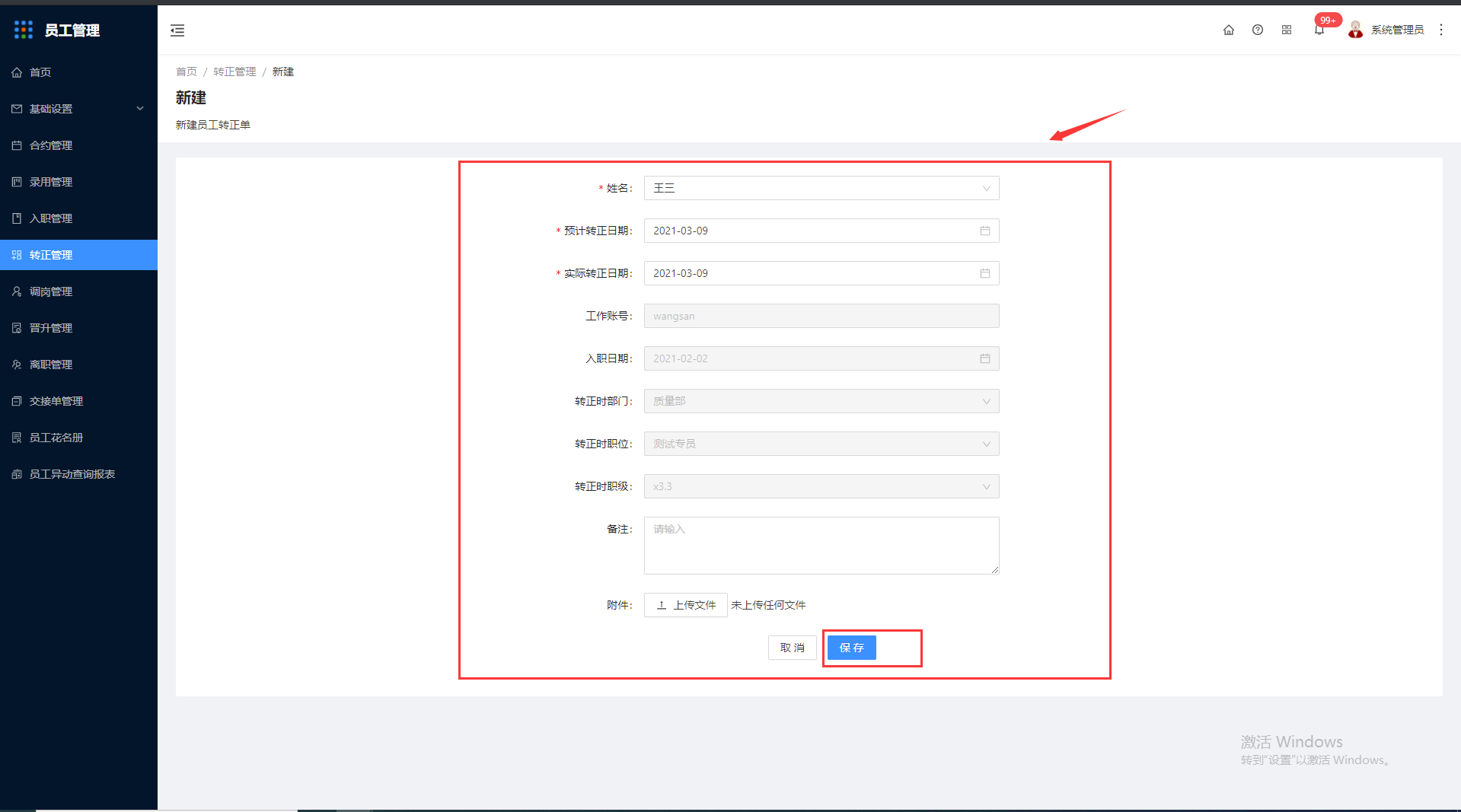
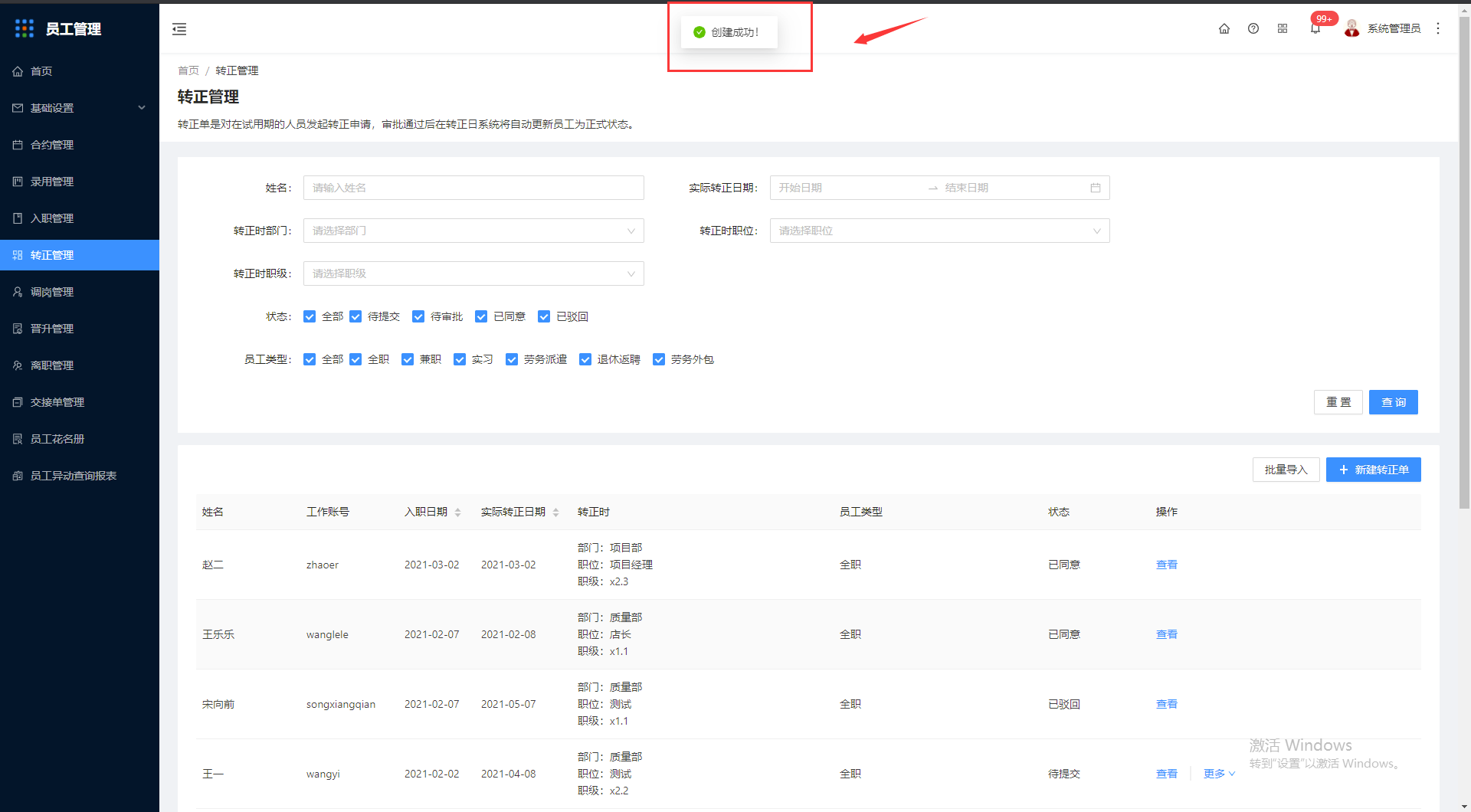
查看、提交、编辑、删除、打印转正管理
3.点击查看
注:点击状态可选(待提交状态、待审批状态、已同意状态、已驳回状态),点击员工类型可选(全职、兼职、实习、劳务派遣、劳务外包、退休返聘类型)
页面显示查看内容
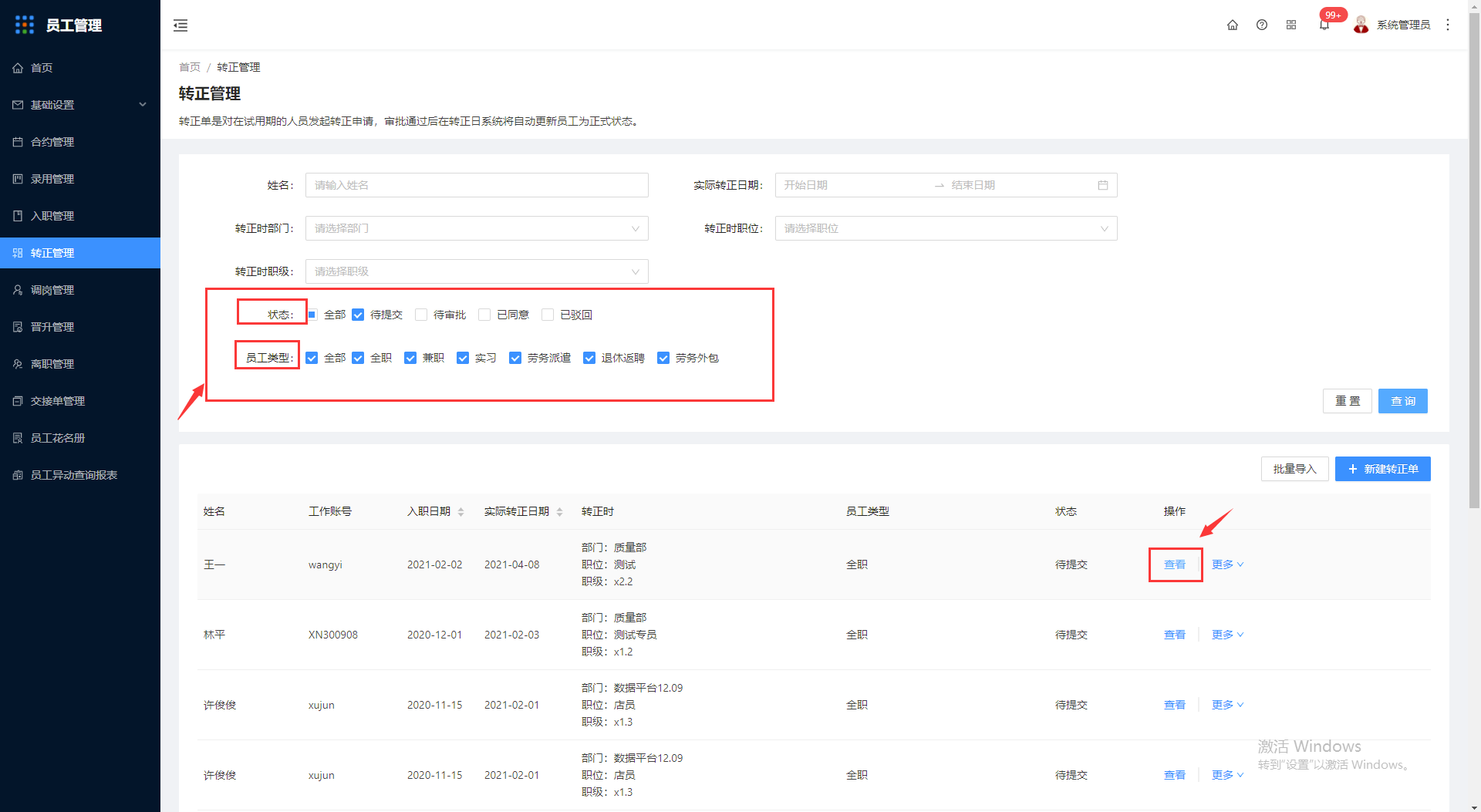
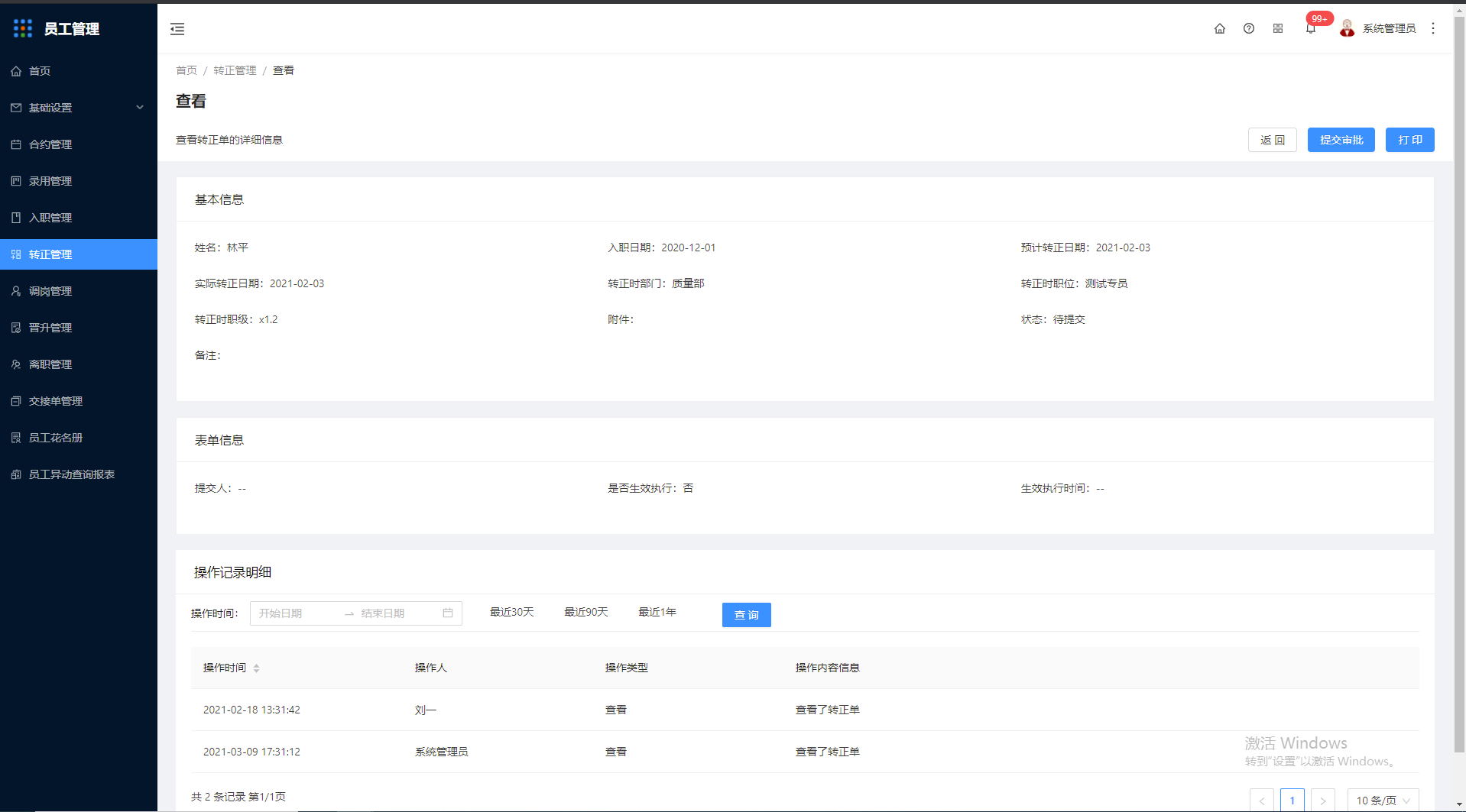
其他状态选项及员工类型选项也可点击查看
4.点击提交
注:只有点击选择待提交状态才会出现提交选项
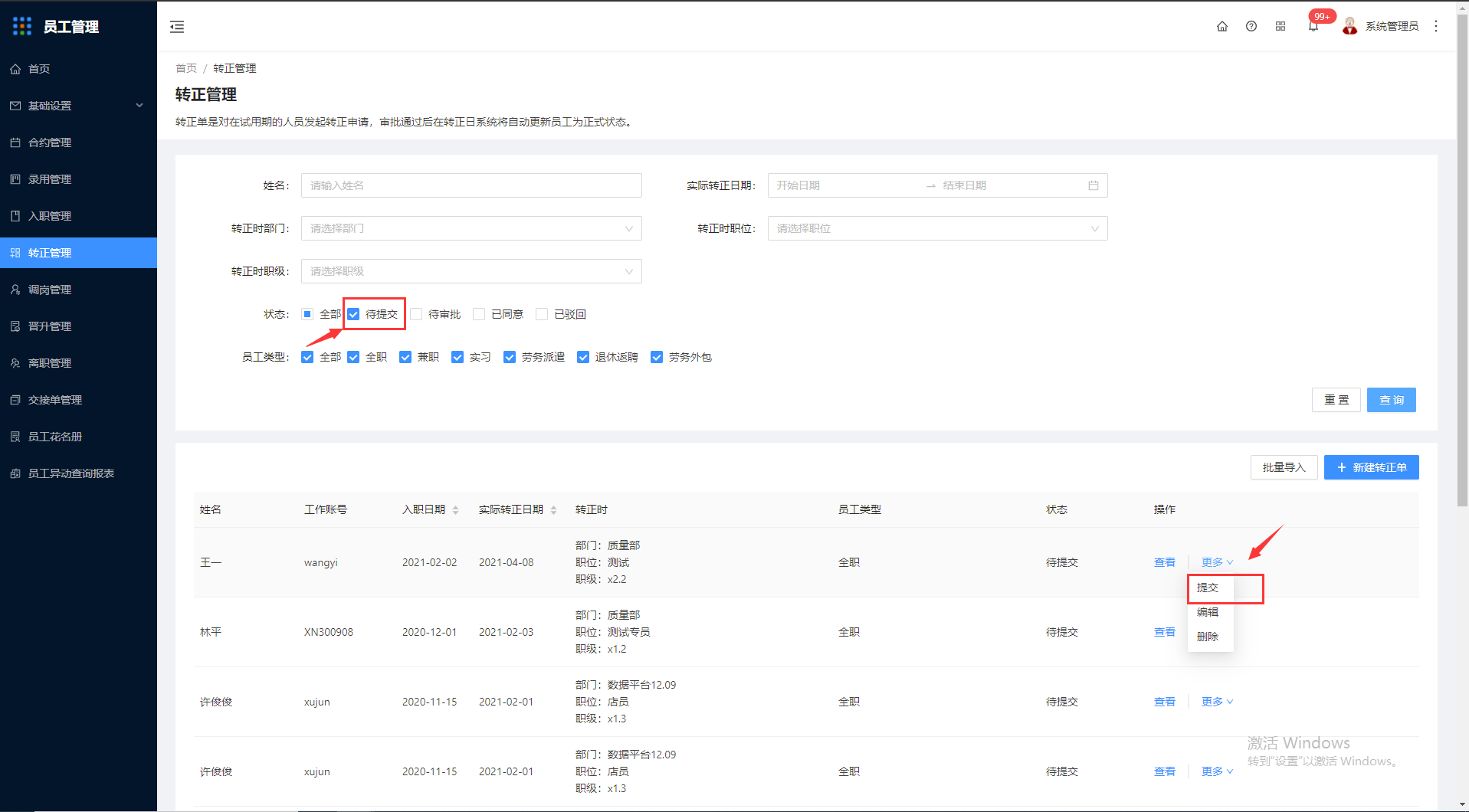
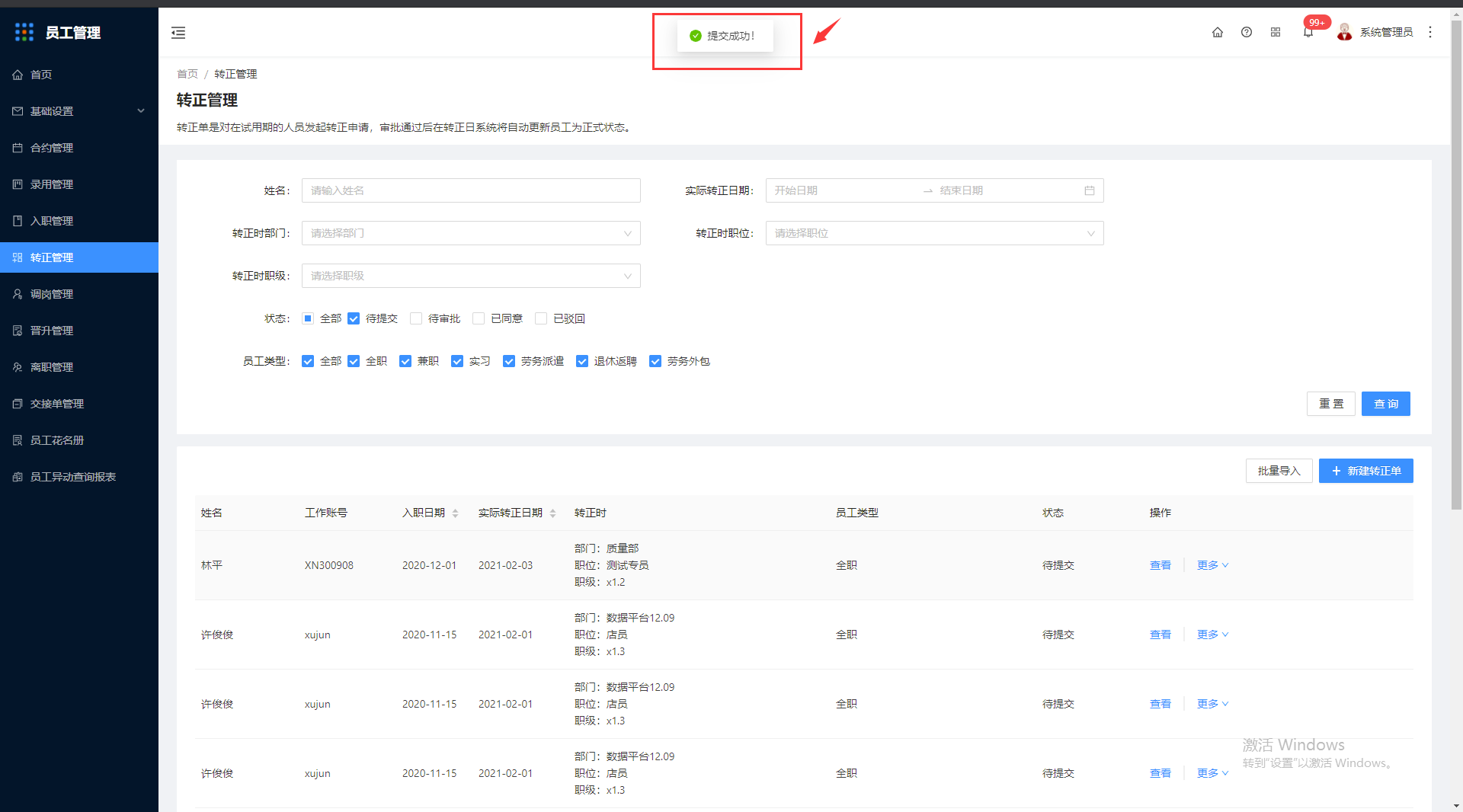
5.点击编辑
注:只有点击选择待提交状态才会出现编辑选项
弹出编辑转正管理对话框,可对姓名(必填)、预计转正日期(必填)、实际转正日期(必填)以及其他非必填项目进行编辑,确认编辑完成后界面会显示编辑后的信息
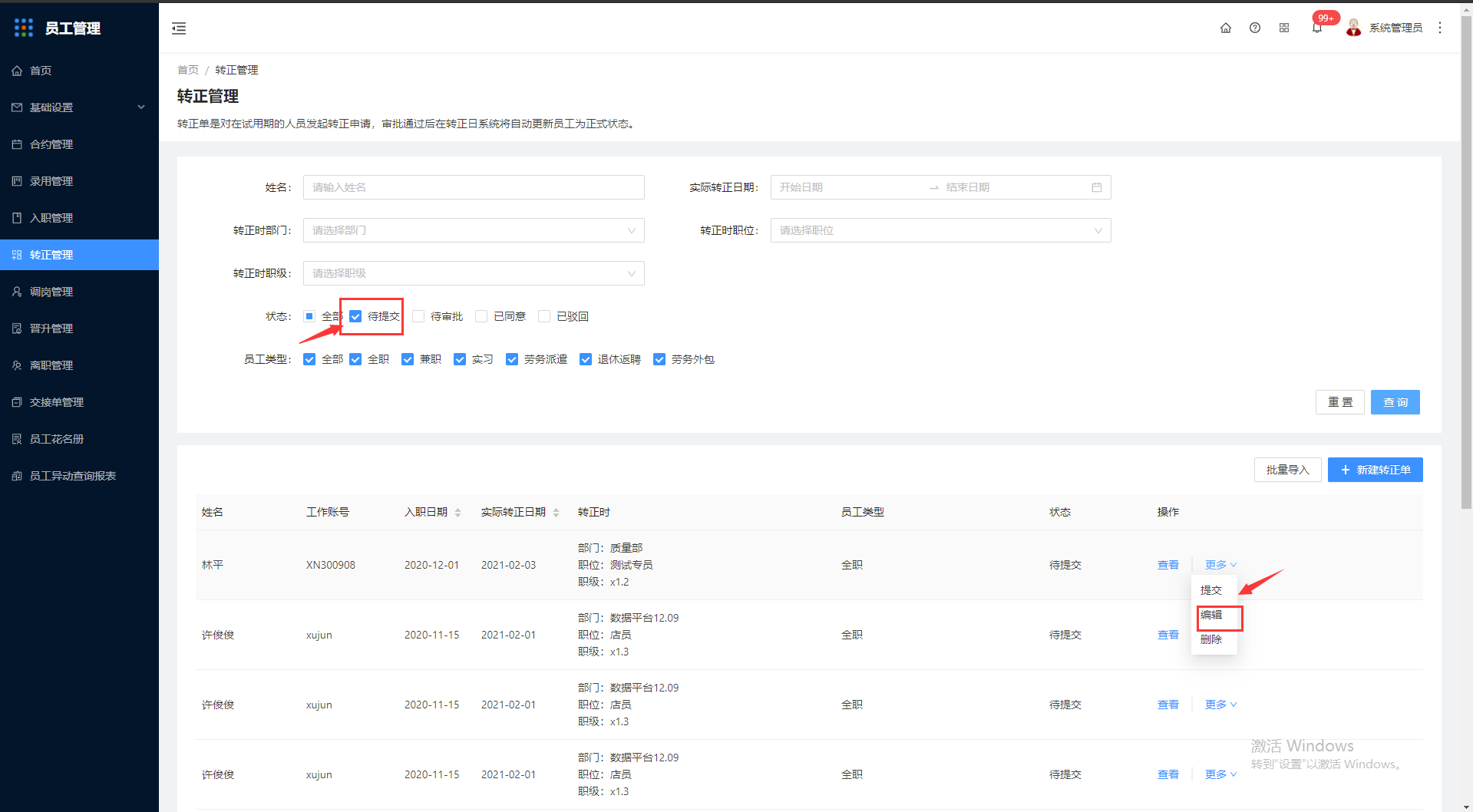
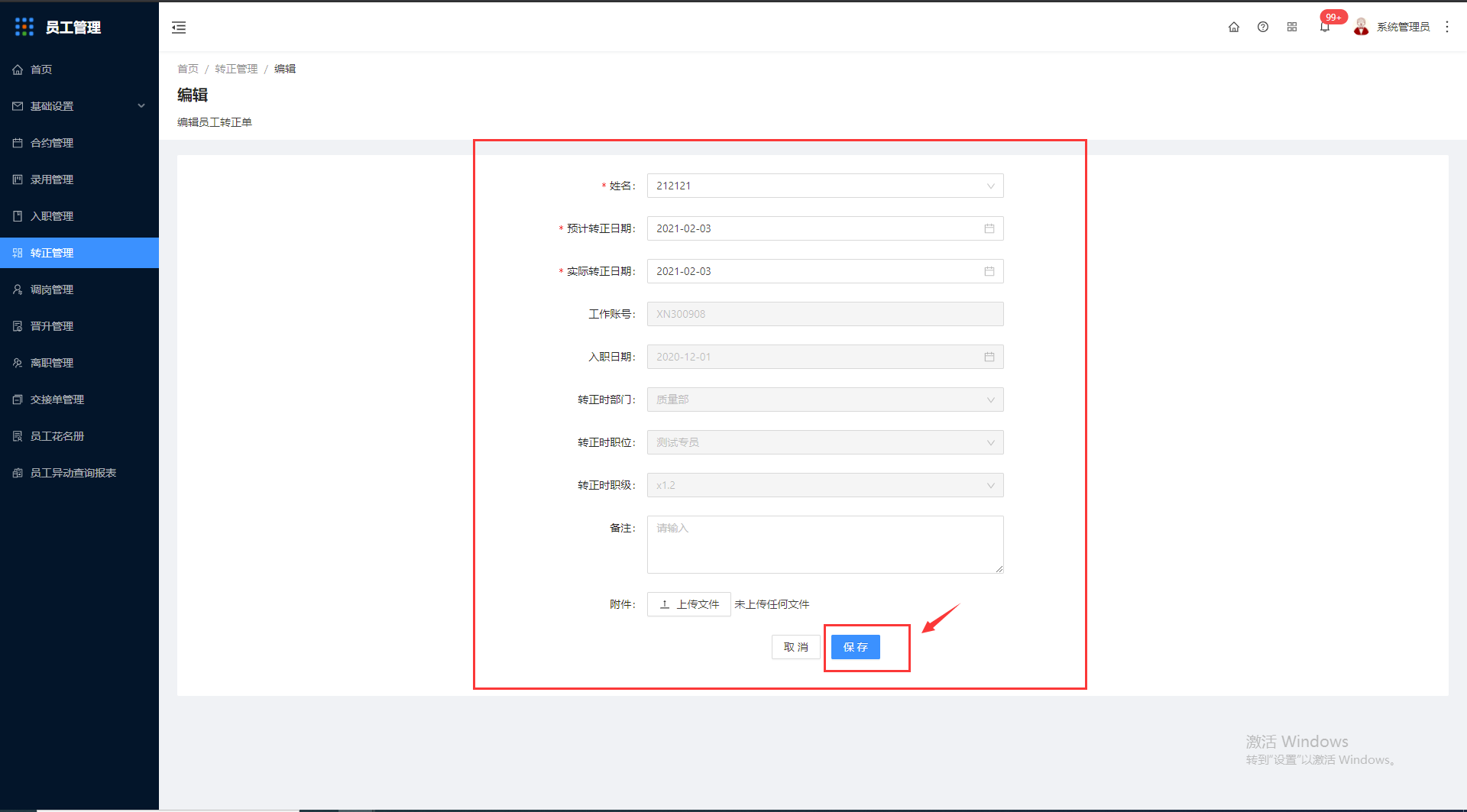
页面显示编辑成功
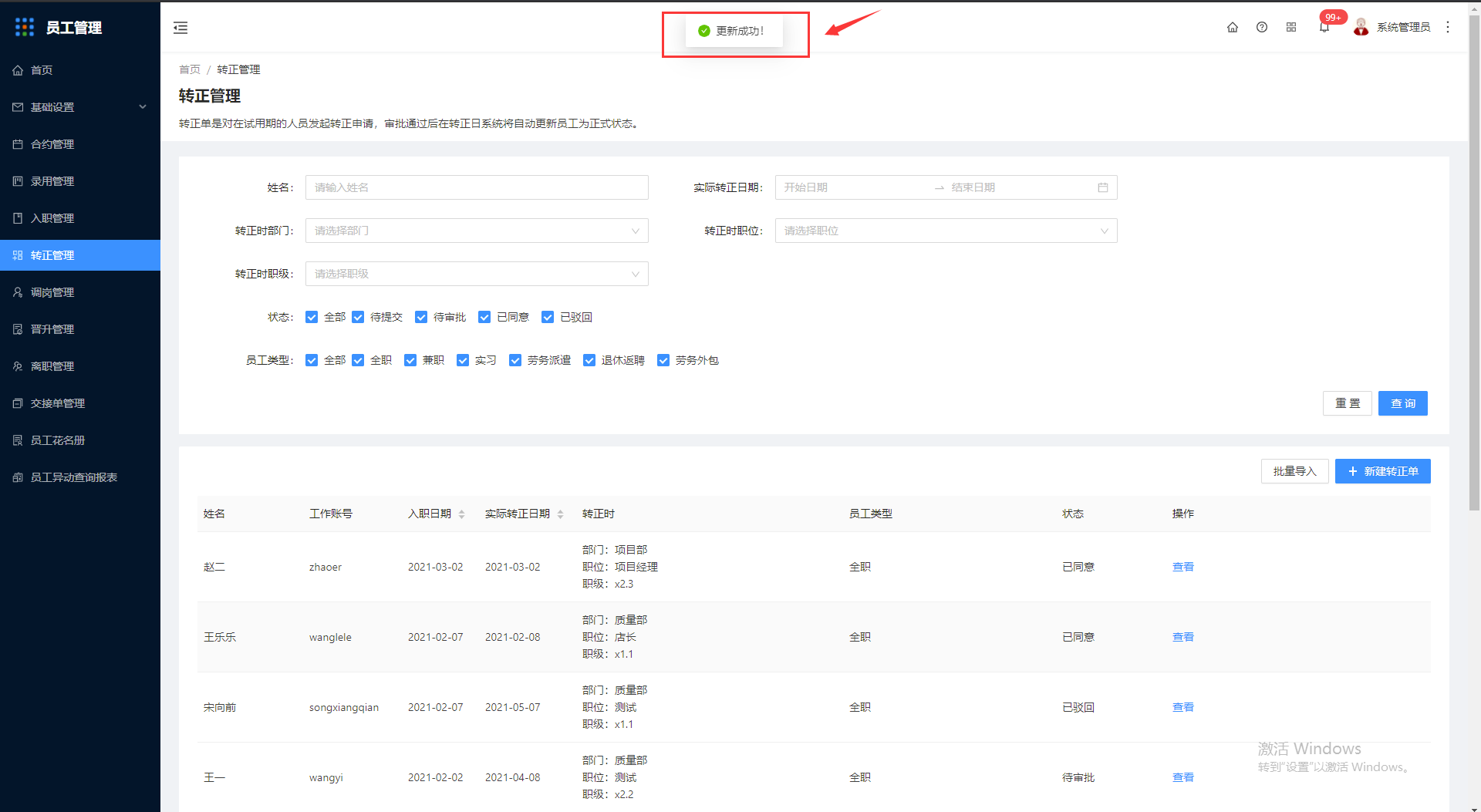
6.点击删除
注:只有点击选择待提交状态才会出现删除选项
确认是否需要删除,删除后界面不再显示该条转正管理消息
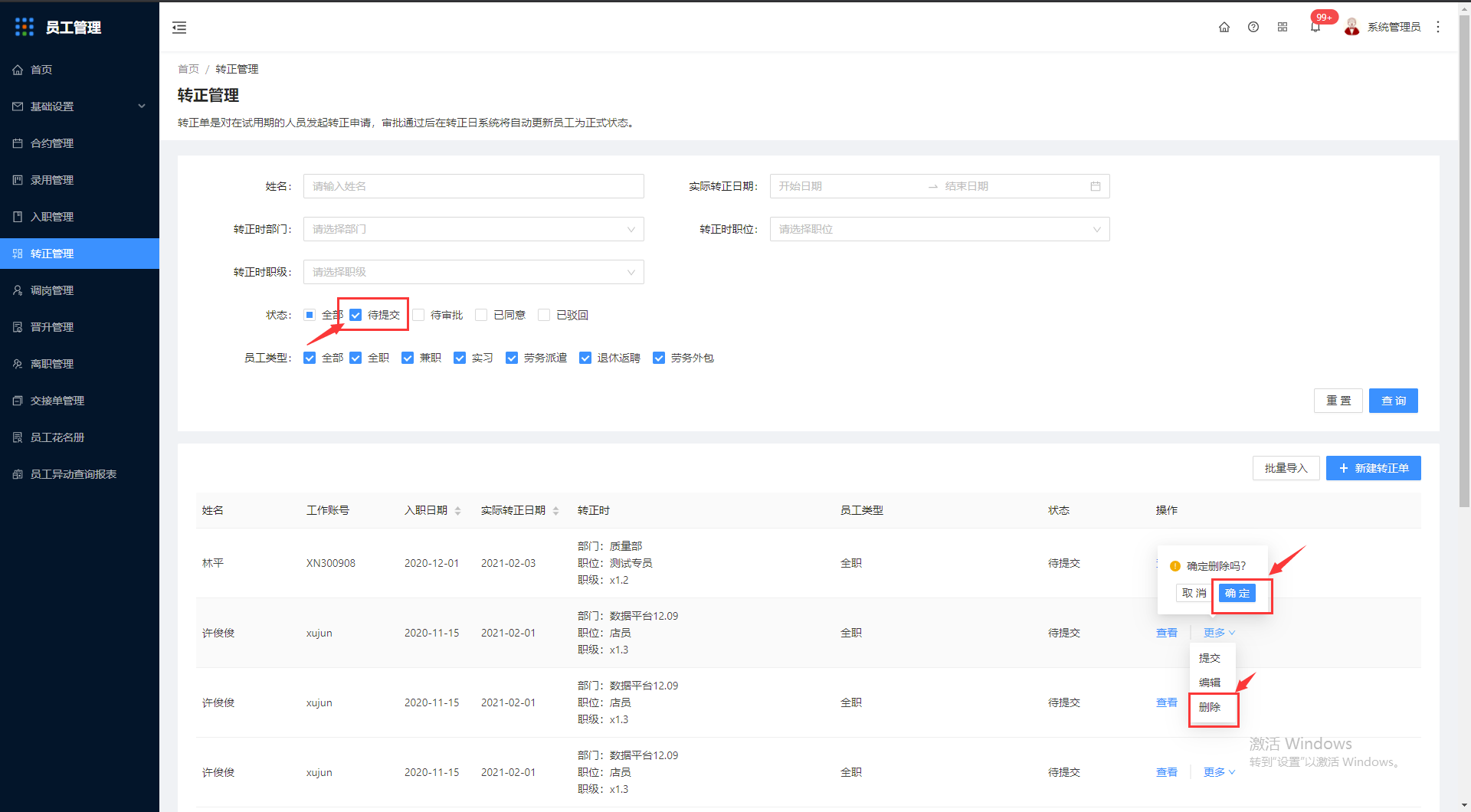
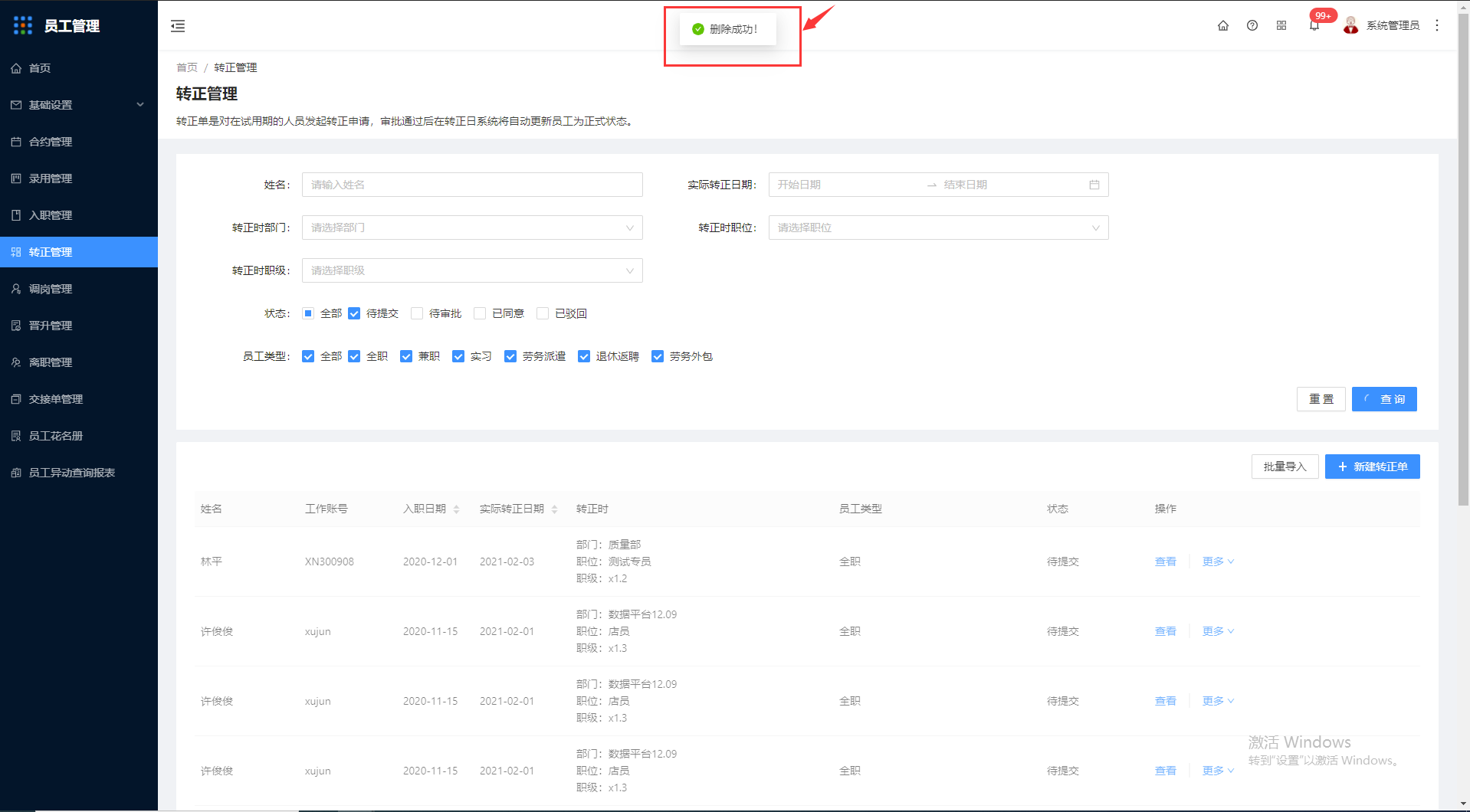
7.点击打印
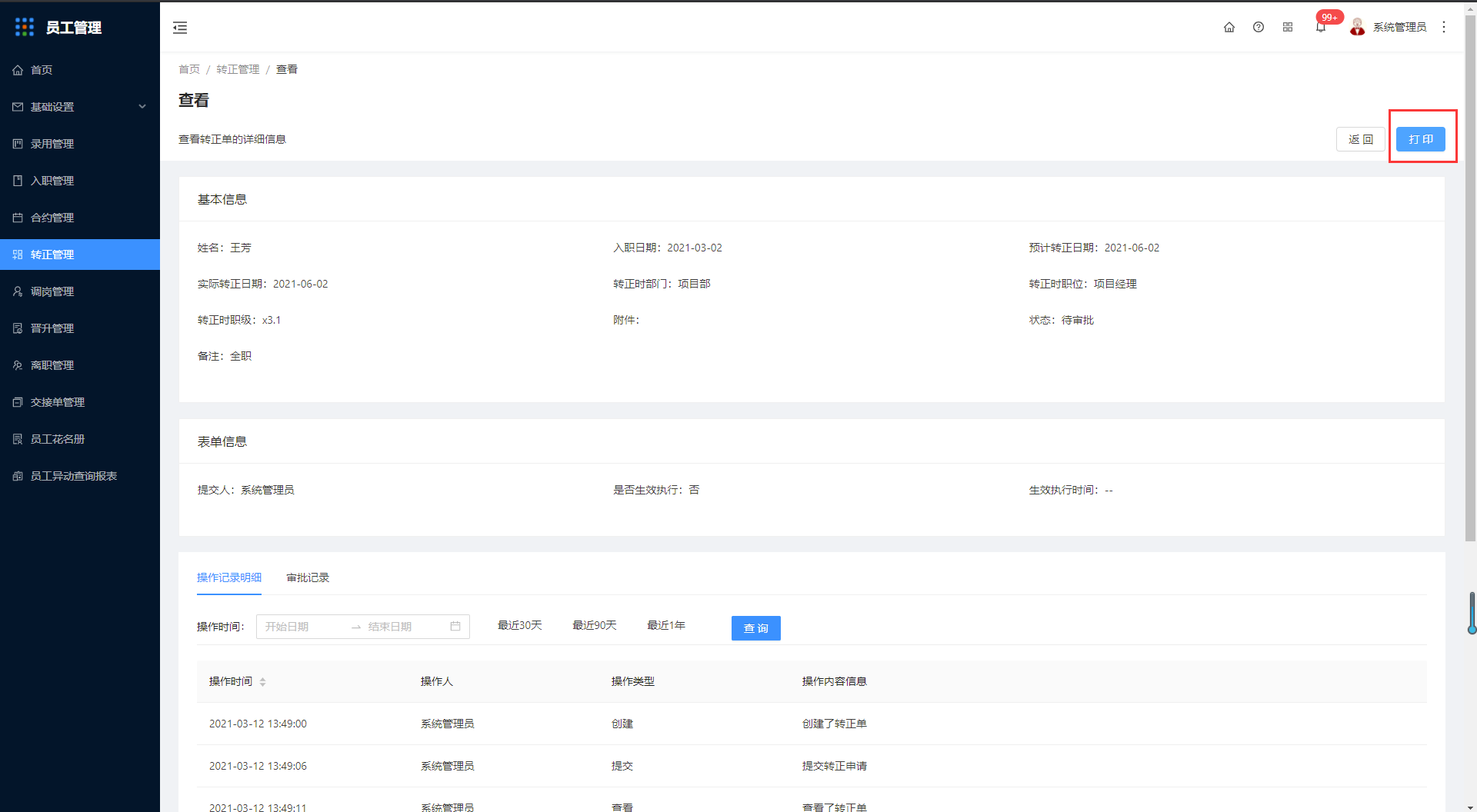
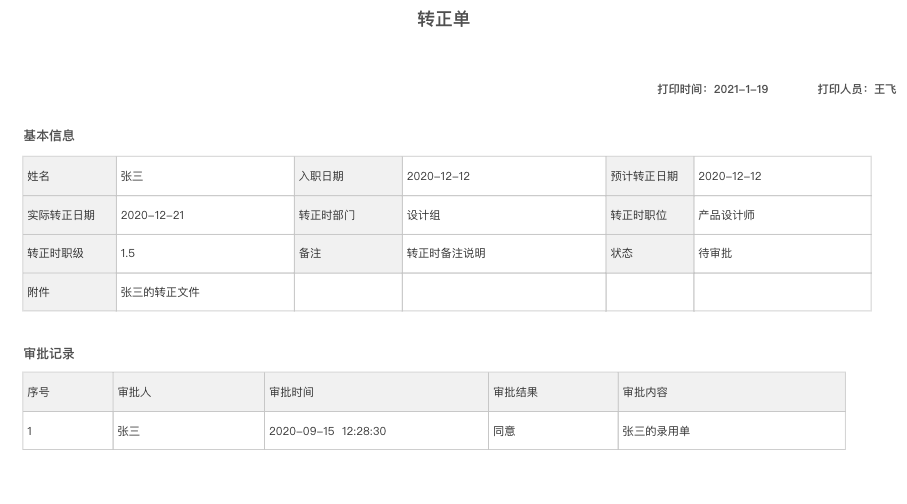
批量导入转正管理
8.点击批量导入
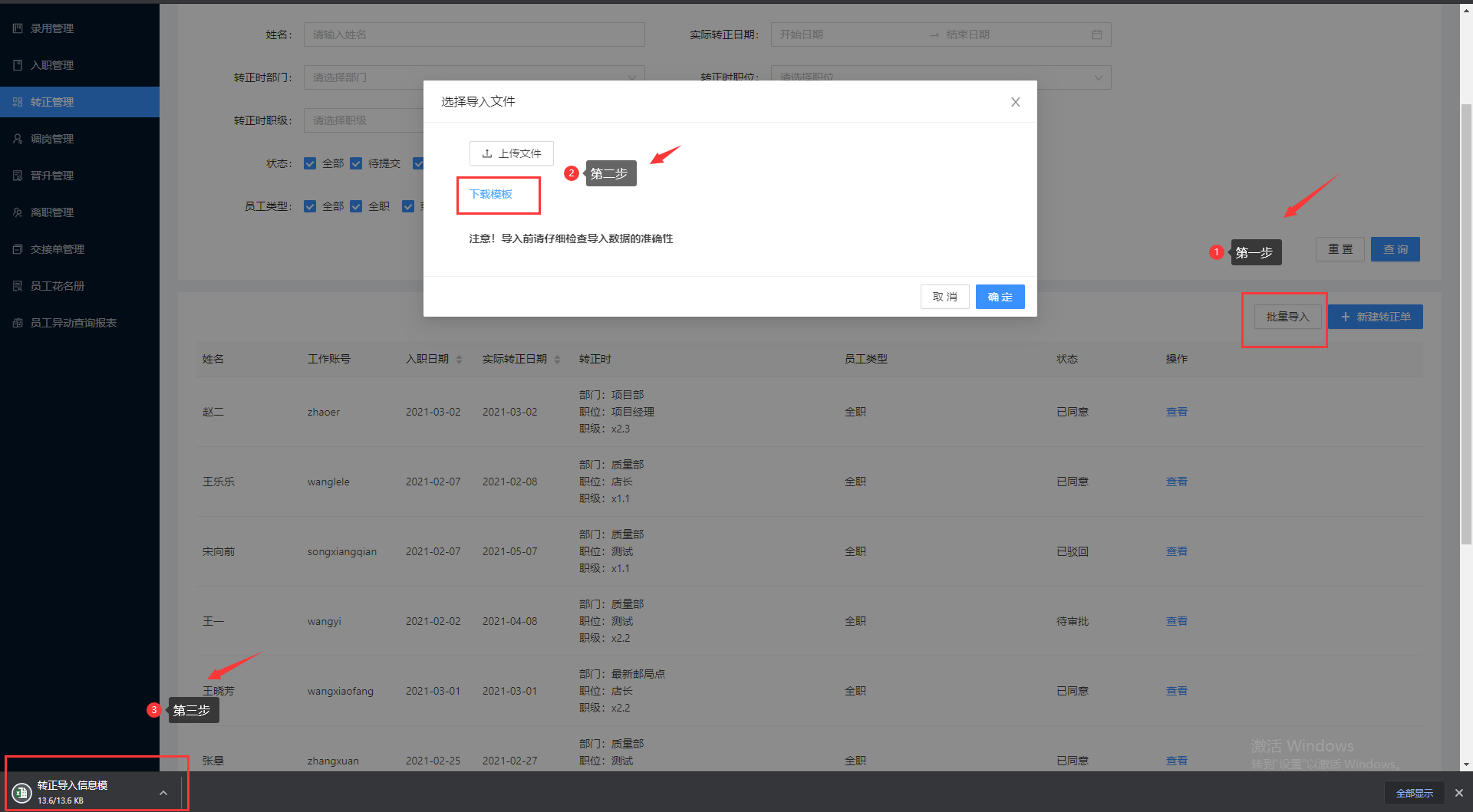
对表格必填信息进行编辑,并上传表格